Sådan giver du digitale "eKeys" til din Kwikset Kevo til andre brugere

Kwikset Kevo giver dig mulighed for at låse og låse op døren uden behov for egentlige nøgler. Men hvad hvis du vil have andre adgang til dit hus, især familiemedlemmer? Sådan redigerer du "eKeys" til andre husstandsmedlemmer såvel som gæster.
RELATED: Sådan installeres og konfigureres Kwekset Kevo Smart Lock
Med Kevo-appen kan du give ubegrænset adgang til familiemedlemmer, der bor under samme tag som dig eller giver et midlertidigt 24-timerspas til en gæst, der måske overnatter. Du kan også give en nøgle til en person som en entreprenør og sætte en tidsplan for, hvornår de kan og ikke kan få adgang til dit hus.
Desværre ja; den person, du sender en eKey til, skal downloade Kevo appen og oprette en konto. Der er helt sikkert noget friktion der, især for dem tilbageholdende med at hente endnu en app til deres telefon. Men bekvemmeligheden ved Kevo-låsen gør det selv værd.
For at komme i gang skal du åbne Kevo-appen og vælge din lås, hvis den ikke allerede er i gang.
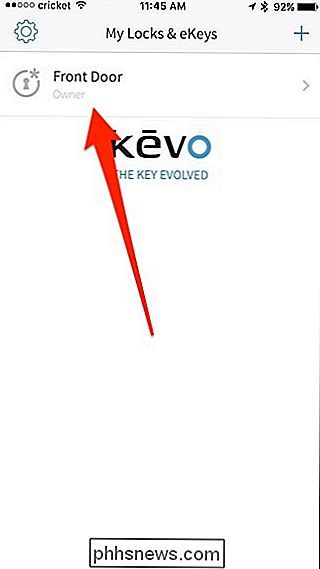
Derefter skal du trykke på den lille piletast i øverste højre hjørne af skærmen.
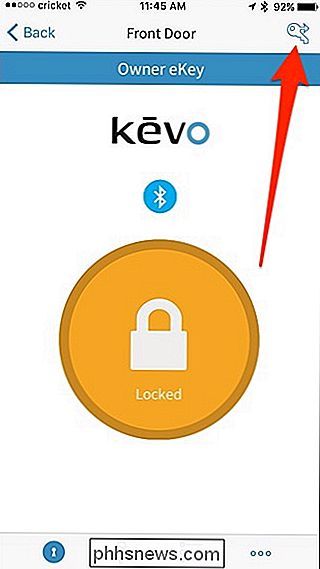
Du kan enten vælge fra kontakter, der findes på din telefon, eller indtaste i e-mailen for den person, du vil sende eKey til, ved at trykke på fanen "Email" på top.
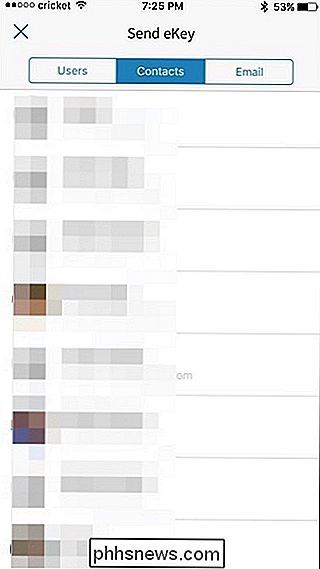
Indtast i deres email og tryk på "Fortsæt".
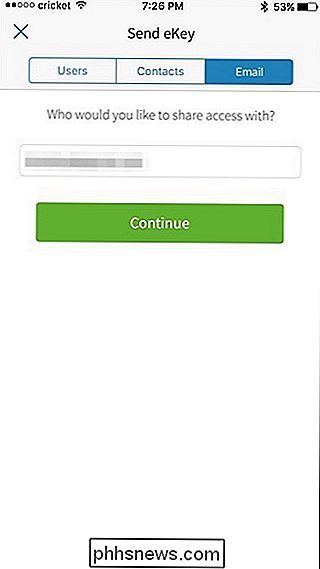
Vælg derefter enten "Anytime", "Scheduled" eller Guest ". Her er et hurtigt overblik over, hvad hver af disse muligheder betyder:
- Når som helst: Dette giver ubegrænset adgang til brugeren 24/7.
- Planlagt: Dette giver dig mulighed for at styre hvilke dage og gange, brugeren kan og kan ikke låse din dør op.
- Gæst: Dette svarer til "Anytime", men det varer kun i 24 timer.
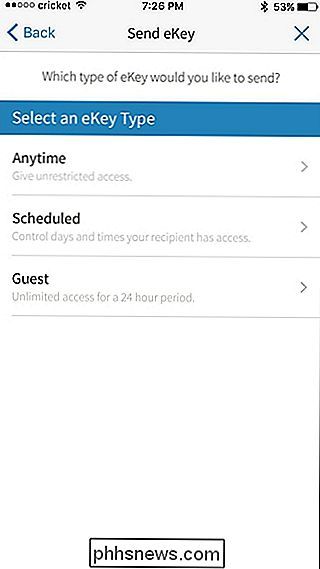
Hvis du vælger "Anytime", kan du også vælge om ikke at gøre denne bruger til en administrator, som også vil give dem mulighed for at oprette og styre eKeys.
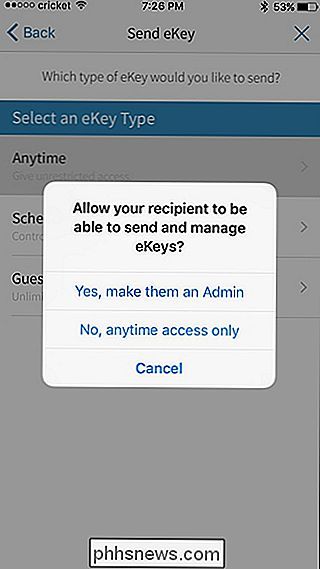
Indtast derefter en kort besked, hvis du vil, og klik derefter på "Send eKey".

Hit " OK ", når bekræftelsen vises, vises.
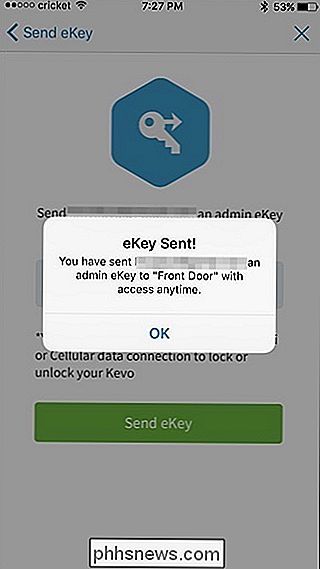
Hvis du går til eKeys-skærmen (tasterne nederst), vil du se, at den sendte eKey i øjeblikket afventer, indtil den bruger accepterer eKey på deres telefon.
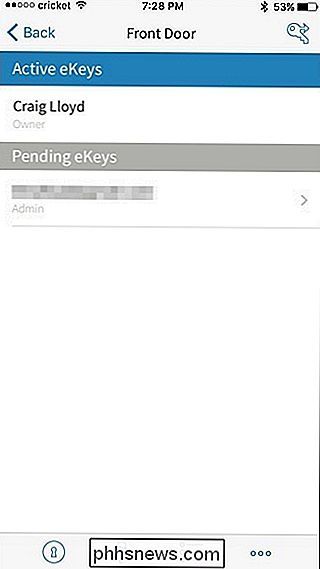
Når brugeren downloader Kevo-appen og tilmelder sig en konto, ser de din eKey-invitation i appen.
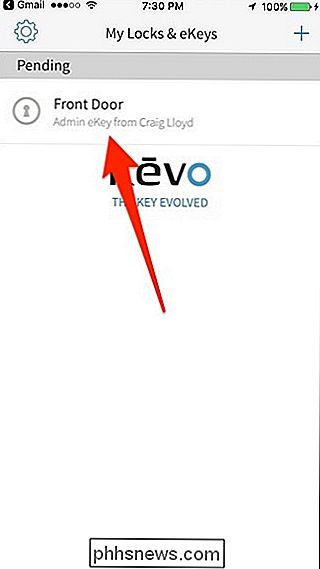
Ved at trykke på den kan de acceptere eller afvise din eKey.
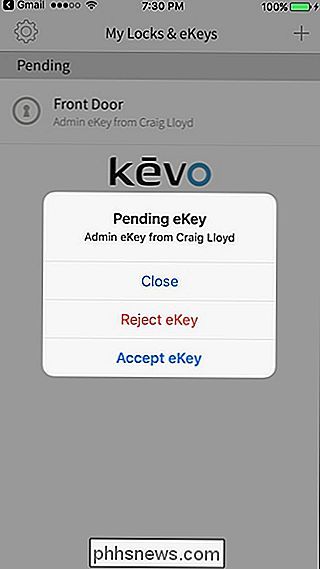
Når de accepterer, du modtager en otification (hvis du har meddelelser aktiveret). Husk at de skal have Bluetooth på og i det mindste have en dataforbindelse (hvis ikke Wi-Fi), samt Kevo-appen, der kører i baggrunden, for at den berøringsfri funktionalitet kan fungere. App'en behøver ikke være åben, men det skal forblive i app switcheren for at åbne døren.

Sådan indstilles en timer til dine Philips Hue Lights
Måske vil du slukke for Philips Hue-lyset efter en vis tid er gået, eller få dem til at blinke som en påmindelse. Uanset hvad du har brug for, er det sådan, hvordan du indstiller en timer til dine Philips Hue-lamper, så de automatisk kan tændes eller slukkes efter et bestemt tidsrum. Hvorfor indstille en timer?

Hvorfor skal du ikke slukke for virtuel hukommelse på din Mac
Din Mac leveres med en bestemt mængde fysiske hukommelsesprogrammer, der kan bruges. Dine kørende programmer, åbne filer og andre data, som din Mac arbejder aktivt med, gemmes i denne fysiske hukommelse. Men det er en forenkling. Programmer kan også bruge "virtuel hukommelse", som din Mac kan komprimere og midlertidigt gemme på disk.



